- Как отразить iPhone на ПК
- Транслировать Android на Windows
- Зеркальное отображение iPhone в Windows
- Зеркало экрана Samsung не работает
- Зеркальное приложение для iPhone
- Зеркальное приложение для Android
- Использовать AirServer
- Зеркальное отображение iPhone на компьютер
- Трансляция с телефона на компьютер
- Зеркало экрана iPhone не работает
- Зеркальное отображение iPad на ПК
- Зеркальное отображение iPhone на ноутбуке
Экранное зеркало iPad в 3 процедурах выбора
 Обновлено Лиза Оу / 03 июля 2023 г., 09:15
Обновлено Лиза Оу / 03 июля 2023 г., 09:15Я решил присоединиться к турниру по видеоиграм. Я хочу стать профессиональным игроком, как мой старший брат. Я попросил его тренировать меня. Он сказал мне, что должен смотреть каждую игру, чтобы увидеть мой геймплей. Из-за этого он сказал, что мне нужно зеркалировать свой iPad на его компьютер. Забавно, что мы можем играть в сложные видеоигры, но не знаем, как отразить iPad. Пожалуйста, помогите нам с этой проблемой. Заранее спасибо, ребята!
Мы рады, что вы считаете, что мы можем помочь вам. Мы подготовили 3 варианта решения вашей проблемы, которые помогут вам отразить ваш iPad. Вам нужно только выбрать наиболее эффективный метод ниже. Пожалуйста, просмотрите эту статью для получения дополнительной информации.
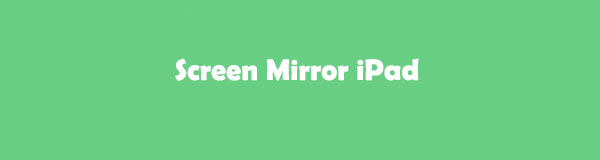

С FoneLab Phone Mirror вы эффективно зеркалируете iPhone или Android на компьютер.
- Позволяет отразить экран iPhone или Android на ПК.
- Подключите свои устройства через Wi-Fi, QR-код, PIN-код или USB-кабель.
- С легкостью делайте снимки экрана и записывайте действия на экране.

Список руководств
Часть 1. Как отразить экран на iPad
Если вы отобразите зеркало с iPad, вы увидите свой экран на большом мониторе. Но как вы можете сделать это быстро? Вам не нужно беспокоиться, потому что мы получили вас в этой ситуации! Если вы новичок, вам нужно всего лишь выполнить подробные шаги для каждого метода. Пожалуйста, продолжайте.
Вариант 1. Используйте AirPlay (только для Mac)
Первое, что вы можете рассмотреть для запуска iPad, — это AirPlay. Вы можете использовать его для потоковой передачи аудио и видео с устройств Apple. Кроме того, эта функция позволяет подключать устройства Apple к другим устройствам Apple, телевизорам Apple или совместимой акустической системе.
Однако, если вы хотите подключить свой iPad к Windows, вы не можете использовать AirPlay. Эта функция не поддерживает устройства, которые Apple не создает. В этом случае вы можете использовать AirPlay для зеркалирования экрана iPad на Mac.
Если вы еще не знакомы с AirPlay, прочитайте приведенное ниже руководство о том, как его использовать. Двигаться дальше.
Шаг 1Подключите 2 устройства к одной и той же сети Wi-Fi. Проведите пальцем вниз по Центру управления в правом верхнем углу вашего iPad. После этого вы увидите активные плитки, которые вы настроили для своего iPad. Коснитесь значка AirPlay в правом верхнем углу. Вы увидите его в маленьком окне основного интерфейса. Вы должны оставить его в синем цвете. Это показатель того, что вы успешно активировали его. После этого коснитесь значка «Зеркало», указанного на активных плитках.
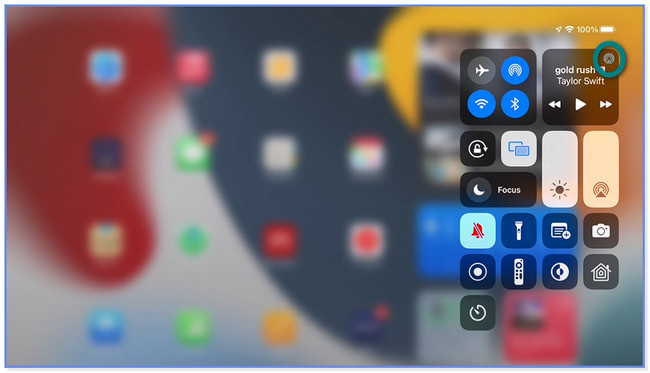
Шаг 2На экране iPad появится небольшое окно. Пожалуйста, выберите имя вашего Mac в опциях. Позже действие появится и на вашем Mac. Это означает только то, что вы успешно отразили свой iPad на Mac.
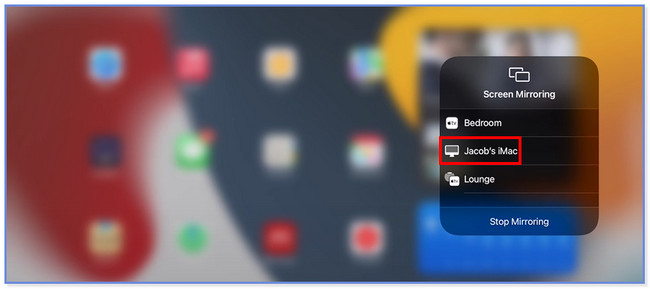
Шаг 3Когда вы закончите зеркальное отображение экрана, нажмите кнопку Стоп Зеркалирование кнопку на вашем Mac. Позже вы больше не увидите экран своего iPad на Mac.
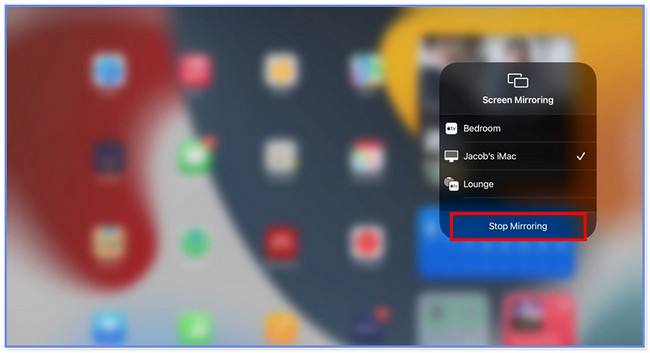

С FoneLab Phone Mirror вы эффективно зеркалируете iPhone или Android на компьютер.
- Позволяет отразить экран iPhone или Android на ПК.
- Подключите свои устройства через Wi-Fi, QR-код, PIN-код или USB-кабель.
- С легкостью делайте снимки экрана и записывайте действия на экране.
Вариант 2. Используйте цифровой AV-адаптер Lightning.
Цифровой AV-адаптер Lightning позволяет дублировать iPad на другие устройства, такие как телевизоры и компьютеры. Вам нужно только подключить оба устройства через порт HDMI и порт Lightning через цифровой AV-адаптер Lightning. Кроме того, адаптер может следовать за ориентацией iPad, что бы вы на нем ни делали.
Однако стоимость цифровых AV-адаптеров освещения высока. У вас уже есть это? Если нет, вы можете посетить официальный сайт Apple или выполнить поиск по адресу www.apple.com/shop. Вам нужно только нажать кнопку «Добавить в корзину», чтобы купить его. Имея AV-адаптер Lightning Cable, выполните следующие действия, чтобы использовать его для зеркалирования на iPad.
Получите iPad и устройство, которое вы хотите подключить к нему. После этого подключите их оба через HDMI и кабель Lightning. Позже вы увидите экран iPad на другом мониторе.
Вариант 3: использовать зеркало телефона FoneLab (Windows)
Что делать, если вы хотите научиться отображать зеркальное отображение iPad на ПК? В этом вопросе вы можете рассмотреть Зеркало телефона FoneLab как ваш первый выбор! Он поддерживает все устройства iOS, iPadOS и Android, которые вы можете зеркало на ваш компьютер. Когда вы подключаете свой iPad к программному обеспечению, у вас есть 2 варианта. Вы можете использовать соединение USB и Wi-Fi. Вы узнаете больше информации об этих функциях после прочтения этого раздела.

С FoneLab Phone Mirror вы эффективно зеркалируете iPhone или Android на компьютер.
- Позволяет отразить экран iPhone или Android на ПК.
- Подключите свои устройства через Wi-Fi, QR-код, PIN-код или USB-кабель.
- С легкостью делайте снимки экрана и записывайте действия на экране.
Кроме того, вы можете записать сеанс зеркального отображения экрана, используя функцию записи этого инструмента. Кроме того, вы также можете делать скриншоты экрана. Руководство по этому программному обеспечению приведено ниже, чтобы узнать, как зеркалировать с помощью iPad.
Шаг 1На официальном сайте FoneLab Phone Mirror вы можете загрузить или получить его, нажав кнопку Бесплатная загрузка значок или кнопка. ПК позволит вам увидеть ход процесса загрузки в нижней части основного интерфейса. Щелкните по нему, когда закончите, чтобы настроить его, в зависимости от ваших предпочтений. После этого нажмите кнопку Установите кнопку, и ПК автоматически запустит программное обеспечение.
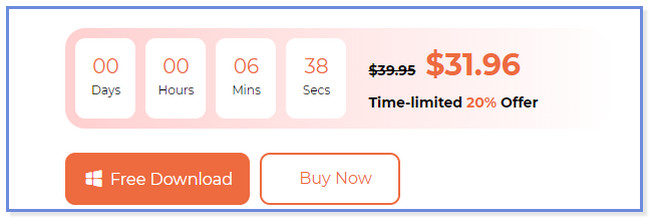
Шаг 2Появятся 2 операционные системы, которые поддерживает этот инструмент. Поскольку вы хотите отразить iPad на ПК, нажмите iOS-зеркало кнопка. После этого программа направит вас к экрану инструкций о том, как подключить iPad к компьютеру.
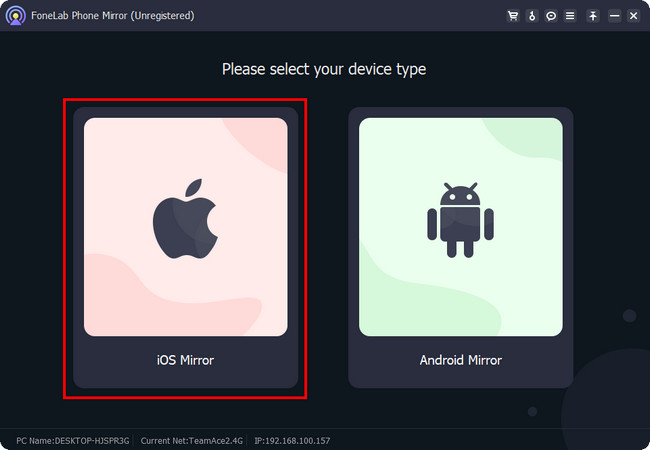
Шаг 3Если вы хотите использовать USB-кабель для подключения iPad, нажмите кнопку USB-подключение вверху. Но рекомендуется использовать кнопку Wi-Fi Connection. Вам не нужны никакие дополнительные аксессуары или стороннее приложение для подключения iPad к программному обеспечению. После этого нажмите кнопку Экран Mirroring Кнопка на левой стороне.
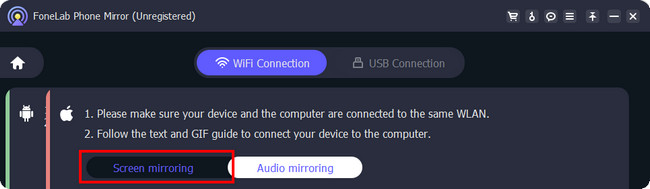
Шаг 4Подключите 2 устройства к одной сети Wi-Fi. После этого перейдите на свой iPad и проведите пальцем вниз по Центр управления вверху справа. Пожалуйста, найдите Зеркало экрана значок среди всех активных плиток. Коснитесь его, и телефон выполнит поиск ближайших доступных устройств для подключения к вашему iPad. После этого выберите Зеркало телефона FoneLab. Вы увидите экран своего iPad в программном обеспечении. Перейдите в раздел «Режим окна» и настройте размер экрана.
Примечание. Вы можете обратиться к GIF-файлу с правой стороны инструмента, если не можете найти инструмент «Зеркало» на своем iPad.
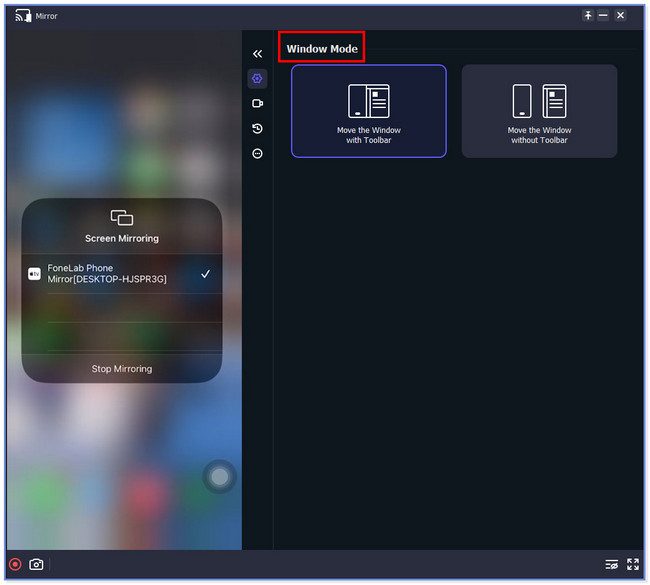
Часть 2. Часто задаваемые вопросы о том, как отразить экран на iPad
1. Является ли зеркалирование экрана бесплатным на iPad?
Это зависит от инструмента или приложения, которое вы будете использовать. Если вы используете встроенное дублирование экрана вашего iPad, вам не нужно ничего платить. Но некоторые сторонние инструменты или приложения требуют, чтобы вы приобрели или заплатили определенную сумму. Если вы не можете избежать использования сторонних инструментов или приложений, поищите бесплатные.
2. Можете ли вы отразить экран iPad на другом iPad?
Да. Вы можете отразить экран iPad на другом iPad. Однако вы не можете использовать AirPlay в этой ситуации, даже если они оба созданы Apple. Вы можете использовать стороннее приложение, например AirDroid Cast.
Это 3 варианта, которые вы можете использовать, чтобы научиться зеркалировать iPad. Мы надеемся, что вы выполните их быстро, так как мы предоставили подробные шаги для каждого метода. И пожалуйста, не забывайте учитывать Зеркало телефона FoneLab если вы будете зеркалировать телефон на ПК.

С FoneLab Phone Mirror вы эффективно зеркалируете iPhone или Android на компьютер.
- Позволяет отразить экран iPhone или Android на ПК.
- Подключите свои устройства через Wi-Fi, QR-код, PIN-код или USB-кабель.
- С легкостью делайте снимки экрана и записывайте действия на экране.
